WordPress ile Pazar Yeri Nasıl Oluşturulur: Adım Adım
Yayınlanan: 2019-09-03WordPress'in yardımıyla çok satıcılı bir çevrimiçi pazar oluşturmak ister misiniz? Amazon ve eBay'i fethetmenin zamanı geldiğini düşünüyor musunuz? O zaman bunu çok kolay bir şekilde nasıl başaracağınızı öğrenmek için bu kılavuzu okuyun!
Pazar yeri nedir ve pazar yeri ile çevrimiçi mağaza arasındaki fark nedir?
Bir çevrimiçi mağaza, tek satıcılı bir web sitesidir, bu nedenle, ona sahipseniz, bu web sitesine yalnızca siz ürün ekleyebilir ve bunları müşterilerinize satabilirsiniz. Her ürün için fiyatı siz belirlersiniz ve her satıştan tam gelir elde edersiniz.
Bir pazar yeri ise, ziyaretçilerinize web sitenizde hesaplarını oluşturarak ve kendi ürünlerini ekleyerek onları mağazanızdan satmak ve kar elde etmek için satıcınız olma imkanı sunar. Sahibi olarak, satıcılarınız tarafından yapılan her satıştan komisyon alırsınız.
Ayrıca, pazar yerinizin çalışmasını kontrol edebilir ve satış kurallarınızı belirleyebilirsiniz. Web sitenizden satılmasına izin verilen belirli ürün türlerini tanımlayabilir, para birimini ve ödeme yöntemlerini ayarlayabilir, özel iş modelinizi seçebilir ve daha fazlasını yapabilirsiniz.
Nasıl başlanır?
WordPress ile çevrimiçi bir pazaryeri başlatmak için atmanız gereken birkaç önemli adım vardır:
- Barındırma ve alan adını seçin.
- WordPress'i kurun ve kurun, ayrıca e-ticarete hazır bir WordPress temasını seçin, kurun ve etkinleştirin.
- E-Ticaret WP temanızı özelleştirin.
- WC Satıcıları ve WooCommerce eklentilerini kurun, etkinleştirin ve kurun.
- SSL sertifikasını satın alın ve yükleyin.
- Pazar yeriniz için bir menü oluşturun.
- Web sitenizi yayına girdiğinde test edin.
Barındırma ve alan adı seçimiyle ilgili ayrıntıları öğrenmek, adım adım WordPress kurulumu hakkında daha fazlasını keşfetmek, SSL sertifikasının nasıl satın alınacağını ve kurulacağını öğrenmek ve bir WP temasının nasıl kurulacağını öğrenmek istiyorsanız, lütfen adresindeki bu kılavuzu okuyun. WordPress ile çevrimiçi bir mağaza oluşturma.
Yukarıda bahsedilen kılavuz, başarılı bir şekilde başlatmak için gerçekleştirmeniz gereken tüm görevlerle birlikte bir mağaza oluşturma sürecinin ayrıntılı bir açıklamasını içerir. Bu arada, WordPress'i kurmanın ve kurmanın bazı hızlı ve kolay yollarını bulmanız gerekiyorsa, bu otomatik komut dosyası yükleyicileri listesine de göz atabilirsiniz.
Bugünkü dersimde, WooCommerce ve WC Satıcıları eklentilerini kurmaya ve yapılandırmaya odaklanacağım ve aynı zamanda çok satıcılı mağazanızı hayata geçirmenin daha incelikli yönlerini göstereceğim.
Hadi başlayalım!
WooCommerce'i kurun ve yapılandırın
Son kılavuzlarımdan birinde adım adım WooCommerce yapılandırmasından bahsettim, ancak bu süreçte bazı küçük değişiklikler olduğu için burada bir kez daha açıklayacağım. Eski rehberime bakabilir veya onun yerine mevcut rehberime bakabilirsiniz. Ayrıca nelerin güncellendiğini öğrenmek için her iki kılavuzu da karşılaştırabilirsiniz.
Pazar yeriniz için WooCommerce kurmaya başlamadan önce, WP kontrol panelinize WooCommerce eklentisini kurun ve etkinleştirin. Bir WordPress eklentisini yükleme ve etkinleştirmeyle ilgili adım adım tut'u bulmak için lütfen bu döküm gönderisine bakın.
Bu nedenle, WooCommerce'i etkinleştirdikten sonra otomatik olarak kurulum sayfasına yönlendirileceksiniz.
İlk adım, adresinizi, posta kodunuzu, para biriminizi, ülkenizi ve şehrinizi eklemenizi gerektirecektir. Burada ayrıca satacağınız ürünün türünü de seçmelisiniz. Para birimi seçim seçeneğinin altındaki açılır menüden fiziksel, dijital veya her iki ürün türünü seçin.
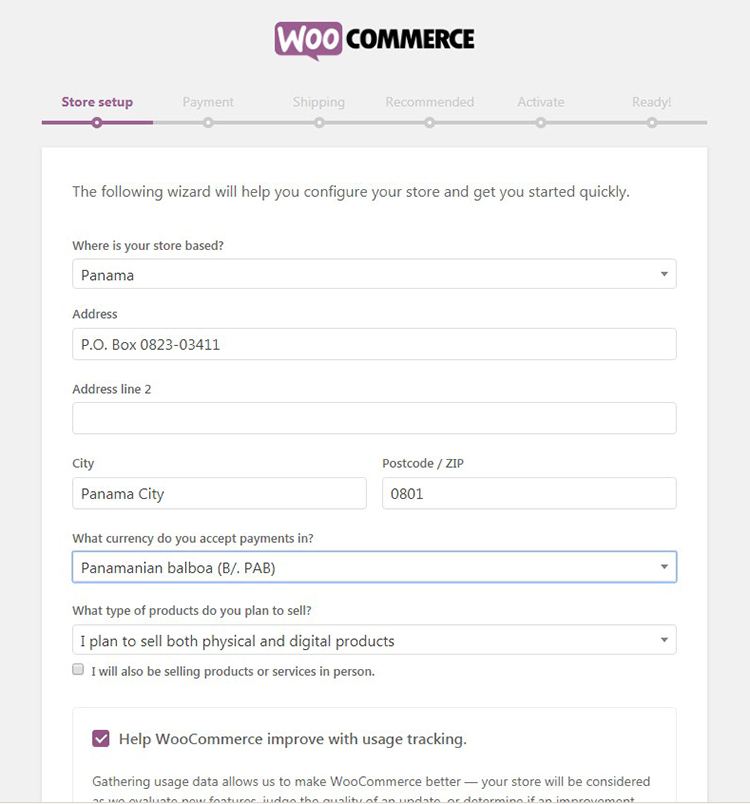
Sonraki adım Ödeme yöntemleri seçimini içerir, lütfen aşağıdaki anlık görüntüye bakın. Eski kılavuzumda, PayPal veya Stripe ödeme sistemlerini seçmenin yanı sıra otomatik olarak bir Stripe hesabı oluşturmanın mümkün olduğunu gösterdim. Şimdi sadece ek ödeme yöntemlerini daha sonra yüklemenizi sunuyor.
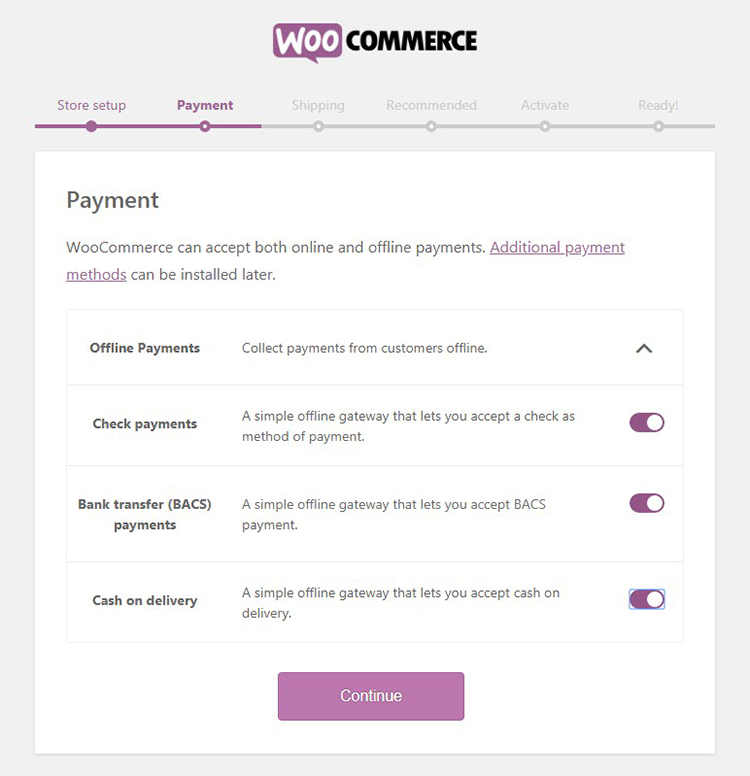
Bir sonraki derslerimden birinde WooCommerce için ek ödeme tekniklerinin kurulumu hakkında ayrıntılı olarak konuşacağım, ancak şimdi daha fazla bilgi edinmek için bu popüler çevrimiçi ödeme sistemleri listesine göz atabilirsiniz.
Üçüncü adım, nakliye yönteminin seçilmesini gerektirecektir. Sabit Fiyat (Canlı Fiyatlar) veya Ücretsiz Gönderim seçeneklerinin yanı sıra ağırlık ve boyut birimlerini seçebilirsiniz.
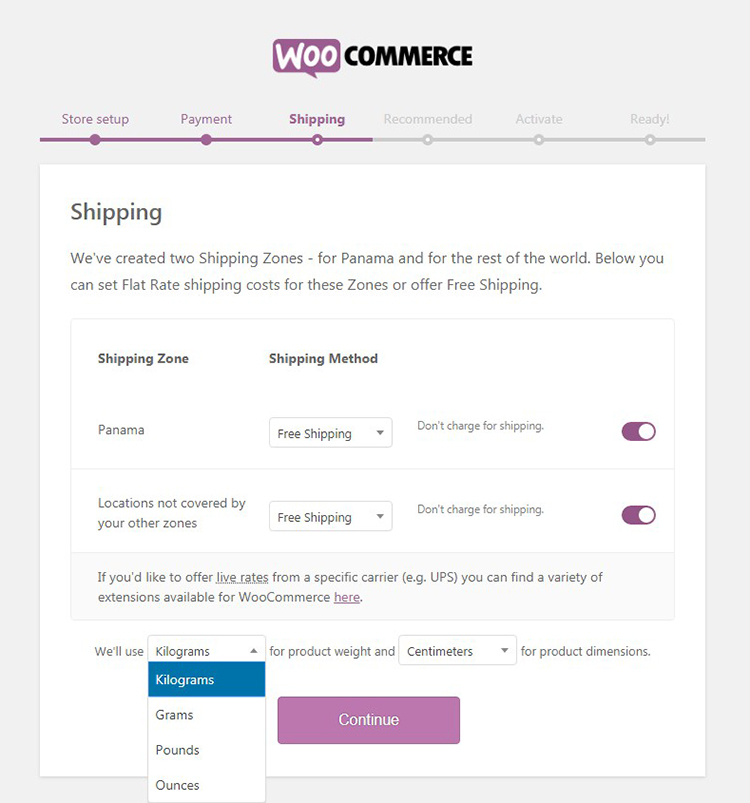
Sabit Fiyatı seçerseniz, maliyetini de belirtmelisiniz.
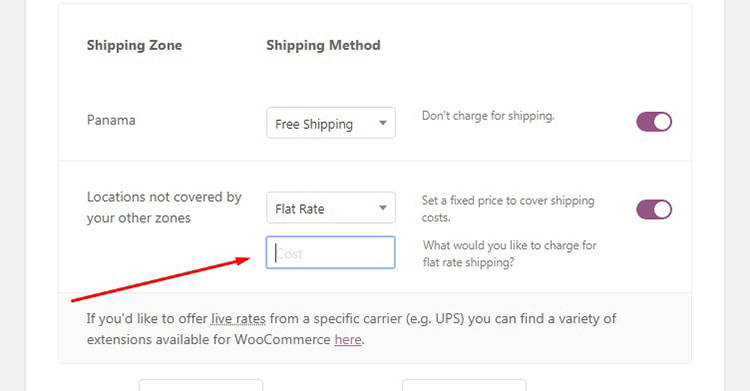
WooCommerce'in mevcut önerileri arasında MailChimp ve Facebook bulunmaktadır. Bu araçlar, pazar yerinizi tanıtmanıza yardımcı olacak, bu nedenle ne yüklemek istediğinizi seçin ve 'Devam' düğmesini tıklayın.
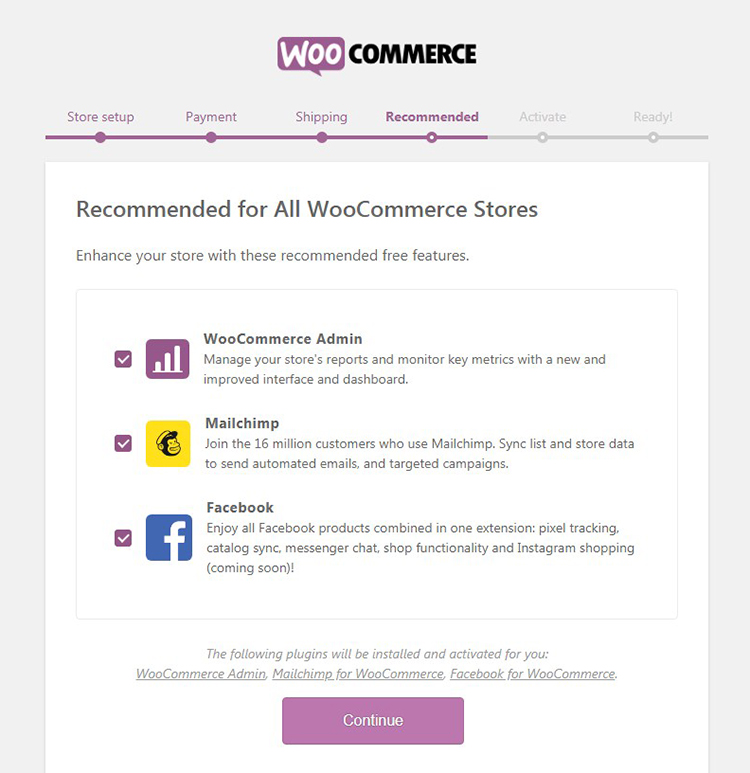
Aktivasyon adımı, Jetpack'in yardımıyla WooCommerce'i kurmaya devam ettiğinizi varsayar. Henüz Jetpack hesabınız yoksa ve bu hizmetin ne hakkında olduğu hakkında hiçbir fikriniz yoksa, bu WordPress.com ile ilgili çözüm hakkında daha fazla bilgi edinmek için lütfen bu karşılaştırma gönderisine bakın veya bir hesap oluşturmak için resmi sitesine gidin ve kullanmaya başlayın.
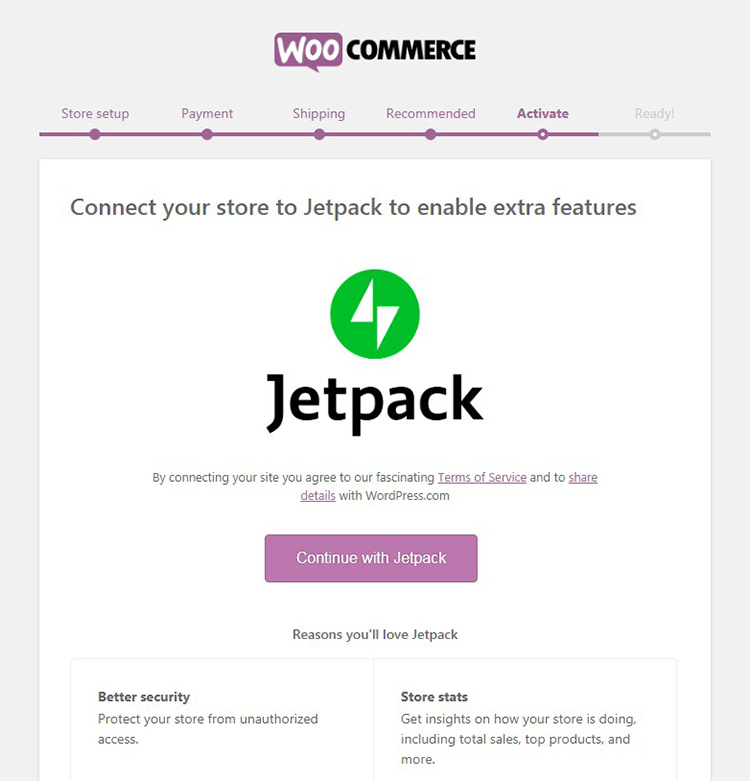
Jetpack hesabını zaten oluşturduğum için,
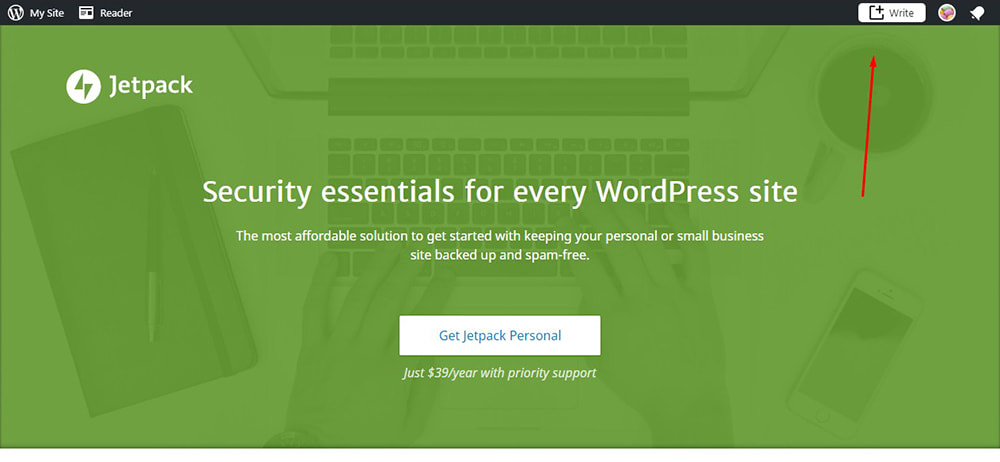
'Jetpack ile Devam Et' düğmesini tıklayıp bağlantımın yetkilendirilmesini bekliyorum.
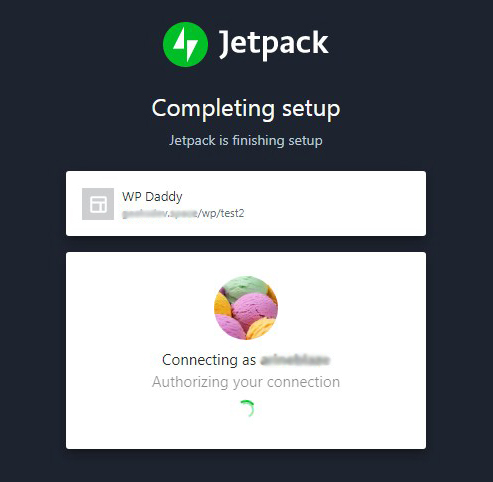
Artık hazırsınız ve bu kılavuzda açıkladığım gibi güncellemeler için kaydolabilir ve ilk ürününüzü ekleyebilirsiniz.
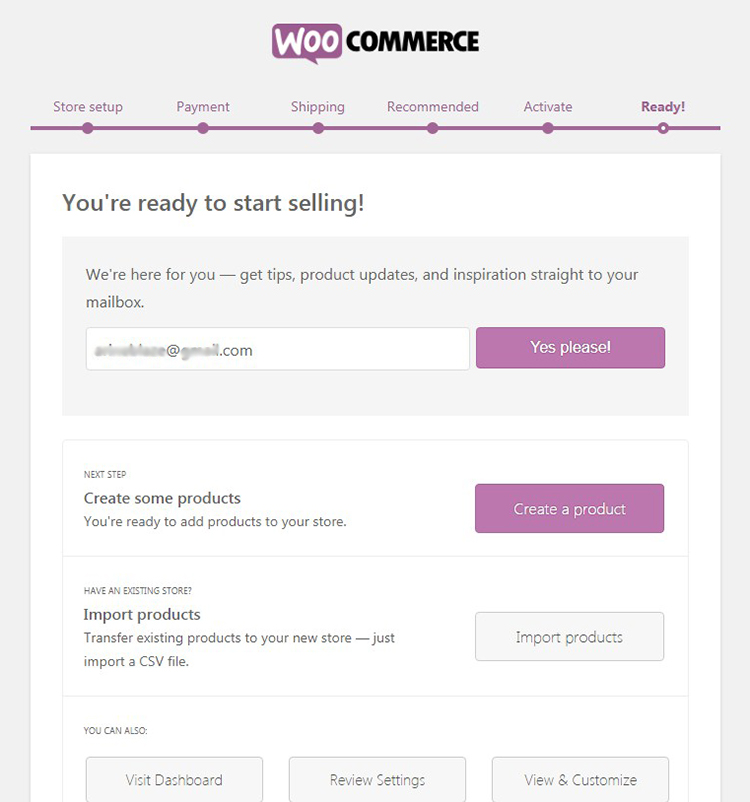
Ancak bugünkü görevimiz çok satıcılı bir pazar yeri yaratmaktır, bu yüzden önce WC Satıcıları eklentisini kurmalı ve etkinleştirmeliyim.
WC Satıcılarını Kurun ve Ayarlayın
Şimdi standart WooCommerce mağazanızı çok satıcılı bir mağazaya dönüştürmenin zamanı geldi. Bu amaçla, tek satıcılı mağazanızı çok satıcılı bir pazaryerine dönüştürmek için gerekli işlevselliği eklemeyi kolaylaştıran WooCommerce için bir pazaryeri çözümü olarak tanımlanan WC Satıcıları eklentisini kullanacağım.
Eklentiyi kurup etkinleştirdikten sonra kurulum sihirbazını çalıştırmanız istenecektir.
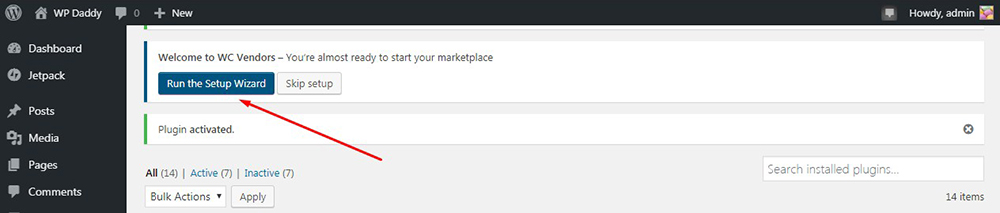
WC Satıcıları eklentisini kurmanın 'Başlat' adımı, kullanıcıların başvuru yapmasına ve satıcı olmasına izin verdiğinizi varsayar. Burada, başvurularını manuel olarak mı onaylayacağınıza veya otomatik olarak onaylanmaya mı bırakacağınıza karar verebilirsiniz; Satıcılara herhangi bir vergi ve nakliye ücreti verin veya bunları kendiniz ödeyin.
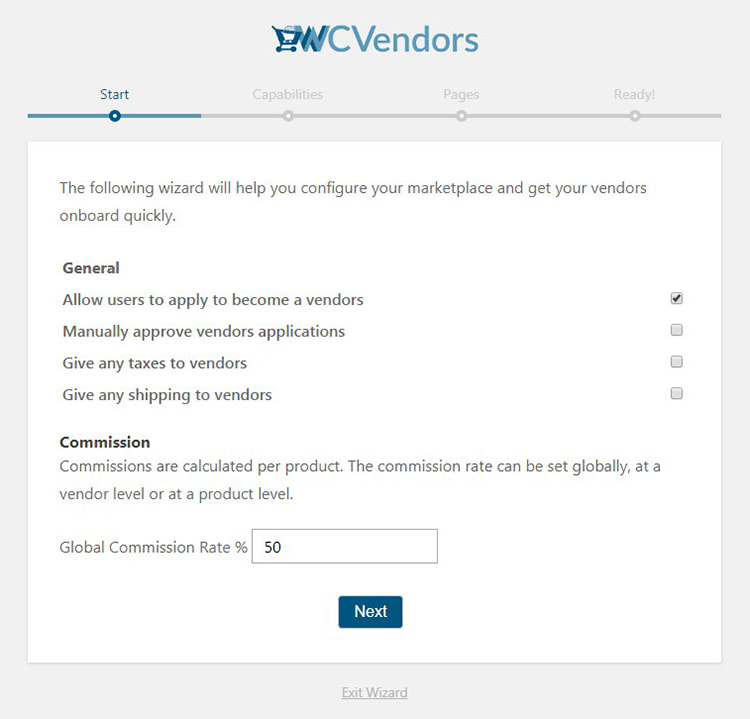
'Yetenekler' adımı, satıcıların davranışlarını ve izinlerini tanımlamak için kontrol edilecek bir dizi seçenek içerir. Böylece, satıcılarınızın siparişleri görüntülemesine, siparişlerini bir CSV dosyasına aktarmasına, sipariş notlarını görüntülemesine ve eklemesine, yayınlanan ürünleri düzenlemesine vb. izin verebilir veya kısıtlayabilirsiniz.

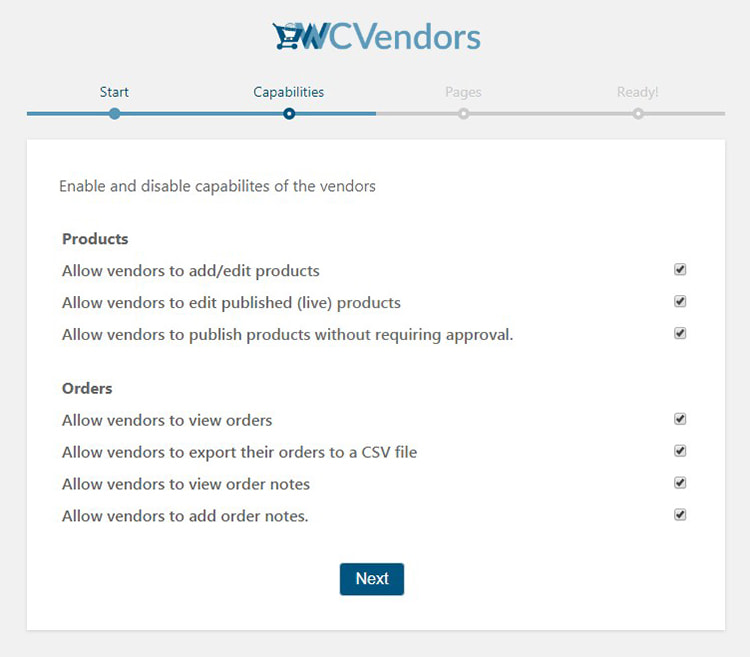
'Sayfalar' adımı, satıcı mağaza ayarları, siparişler, listeler, terimler vb. içeren sayfaların adlarını seçtiğinizi varsayar.
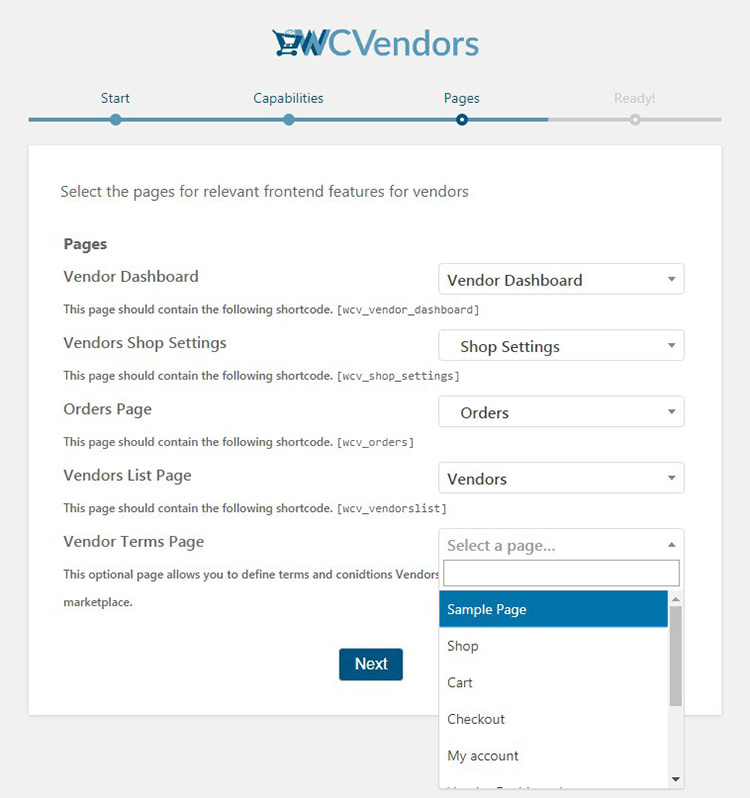
Artık hazırsınız ve güncellemeler için abone olabilir, premium plana yükseltebilir, daha fazla olasılık elde etmek için mevcut uzantıları görüntüleyebilir veya sihirbazdan çıkıp panonuza gidebilirsiniz.
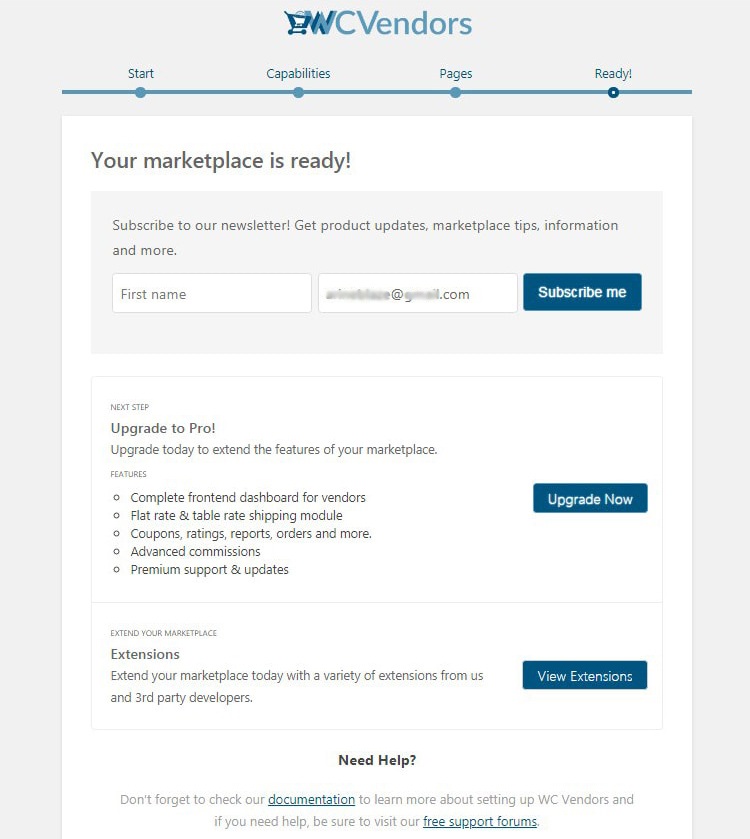
İşiniz bittiğinde, WP panonuzdaki WC Satıcıları -> Ayarlar'a gidin ve 'Satıcı Kaydı' kutusunun işaretli olduğundan emin olmanız gereken 'Genel' sekmesine gideceksiniz. Bu, satıcılarınızın ürünlerini satabilmeleri için kaydolmalarına ve mağazanızda bir hesap oluşturmalarına izin vermek için gereklidir.
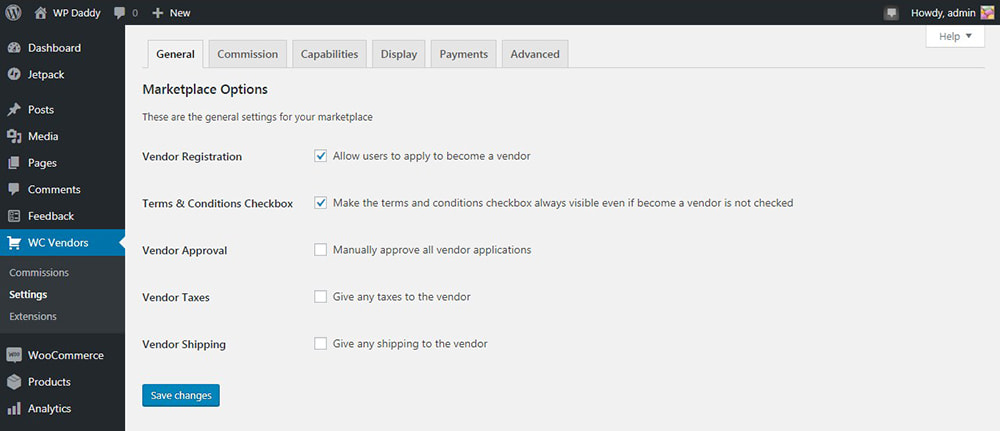
Şimdi 'Komisyon' sekmesine geçin ve her satış için satıcıya ödeyeceğiniz komisyon oranını ayarlayın.
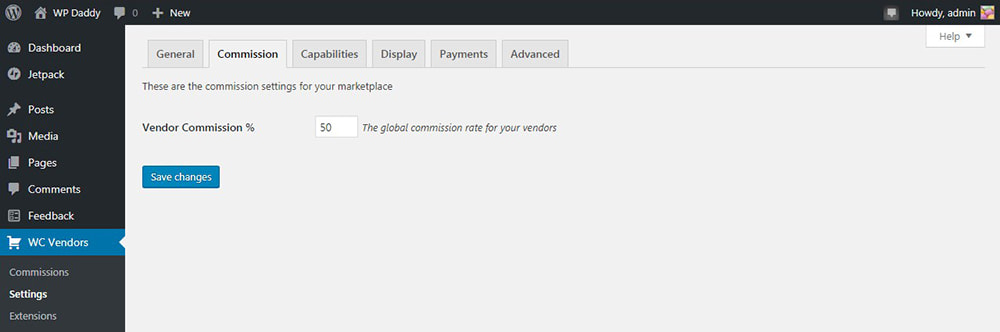
'Yetenekler Genel' ve 'Yetenek Sıraları' bölümleri, ürünü kurarken seçtiğiniz tüm kuralları içerir, ancak burada gerekirse bunları değiştirebilirsiniz.
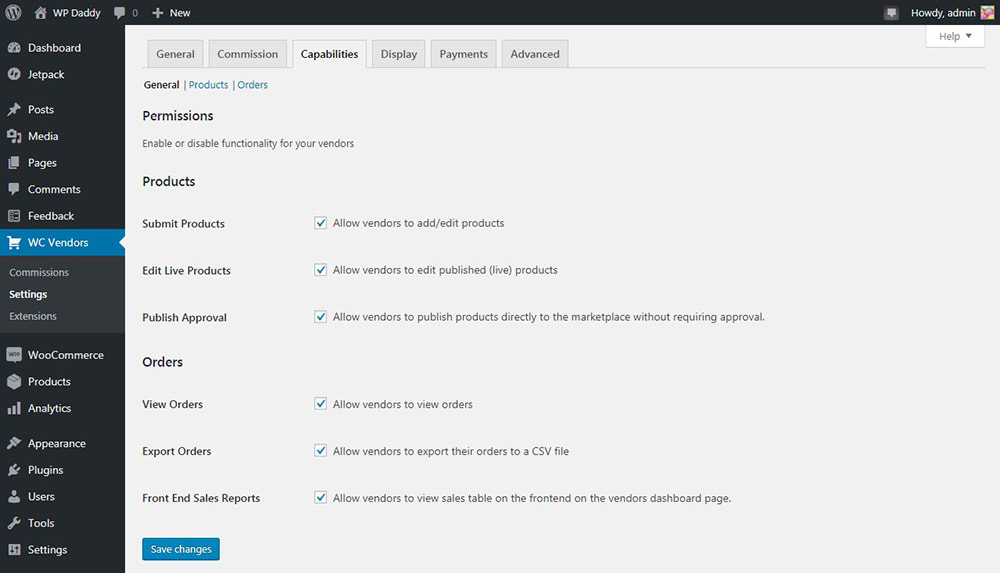
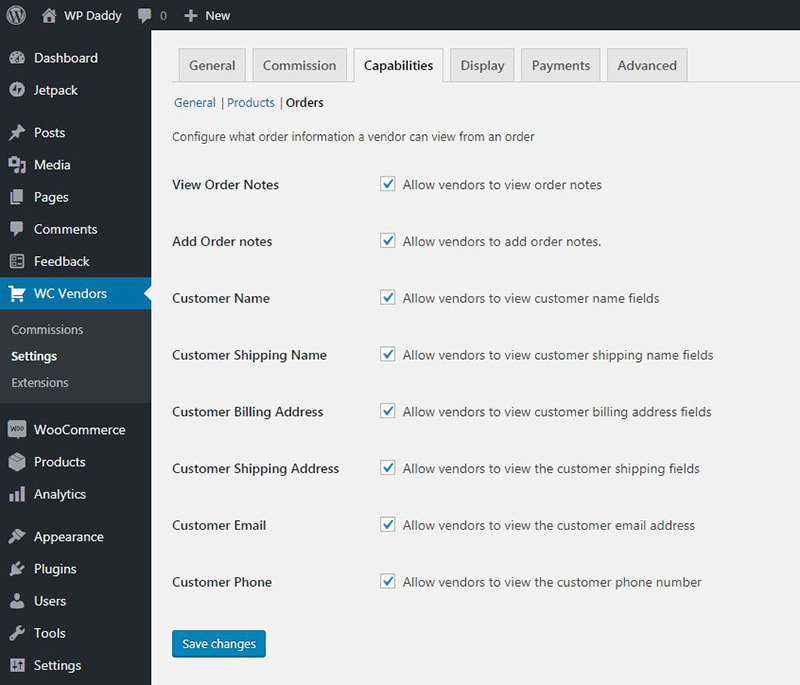
'Yetenekler Ürünü' bölümü, satıcılarınızın ne tür ürün eklemesine izin verileceğini çözmenize, ürün veri türlerini tanımlamanıza ve daha fazlasını yapmanıza olanak tanır.
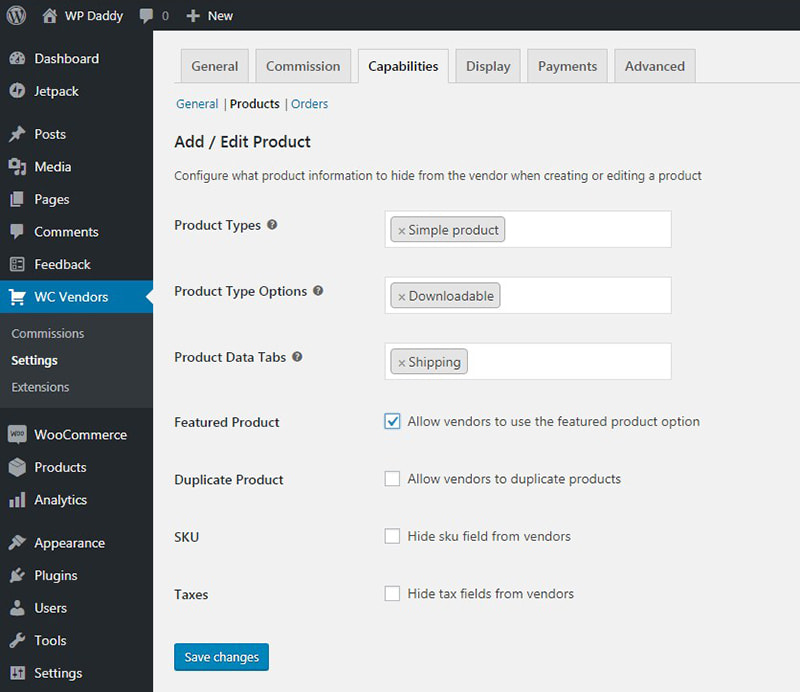
Buradaki 'Görüntüle' sekmesi, eklentiyi kurarken 'Sayfalar' adımında gördüğünüz seçeneklerin aynısını içerir, burada istediğiniz değişikliği yapabilirsiniz.
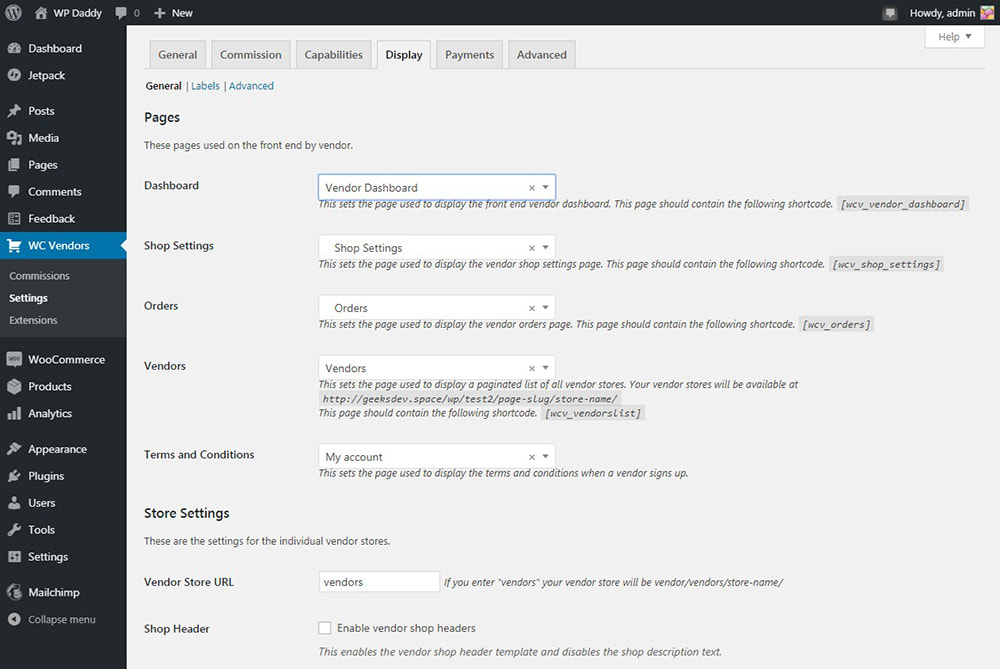
'Ekran' sekmesini aşağı kaydırın ve 'Mağaza Ayarları' bölümünü bulun. Burada satıcı mağaza URL'lerinde kullanılacak bir önek seçebilirsiniz; Satıcılarınızın mağaza sayfaları vb. için özel başlıklar ayarlamasına izin verin veya vermeyin.
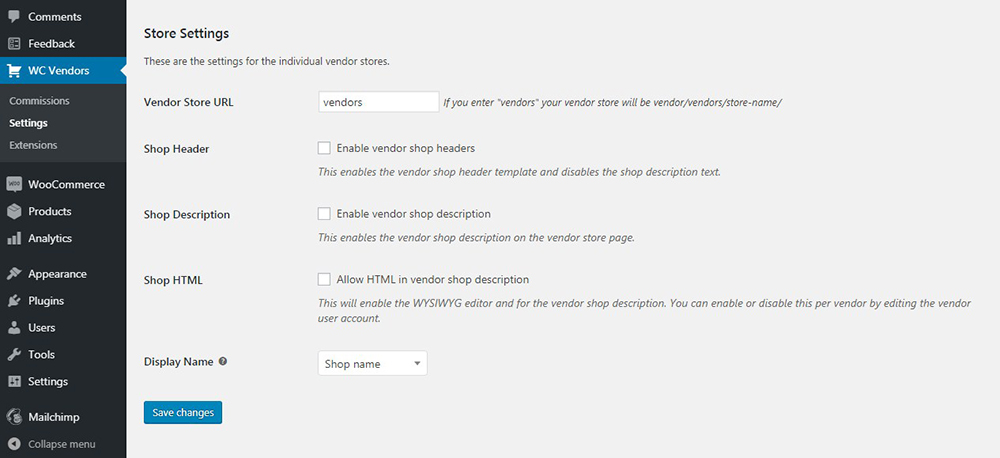
'Ödemeler' sekmesi, ödeme kurallarının ayarlanmasına izin verir. Bir ödeme ağ geçidi kurduktan sonra, satıcılarınızın aylık veya haftalık olarak ödenmesi gereken minimum eşiği ayarlayabileceksiniz. Ayrıca otomatik ödemeleri ayarlayabilir veya satıcılarınızın manuel olarak para çekmesine izin verebilirsiniz.
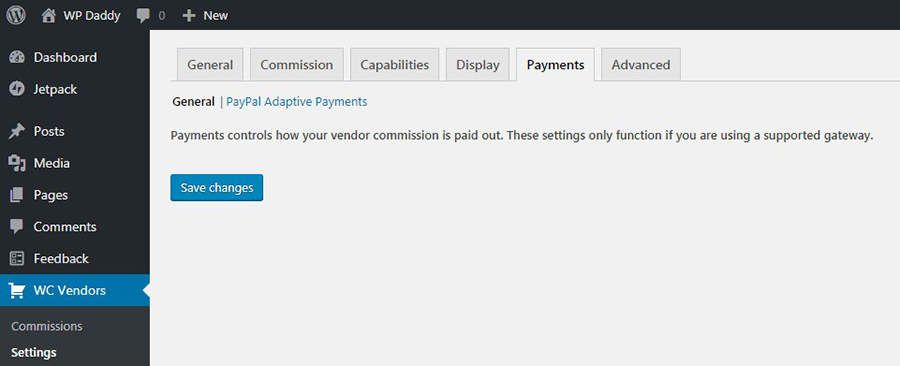
Değişikliklerinizi kaydedin ve daha ileri gidin.
WooCommerce'de Hesap Yönetimini Etkinleştirin ve Gezinme Menüleri Oluşturun
WooCommerce -> Ayarlar'a gidin ve 'Hesap oluşturma' seçeneğinin yanındaki tüm kutuları işaretlemek için 'Hesaplar ve Gizlilik' sekmesine tıklayın. Bu, hesap yönetimi işlevini etkinleştirecektir.
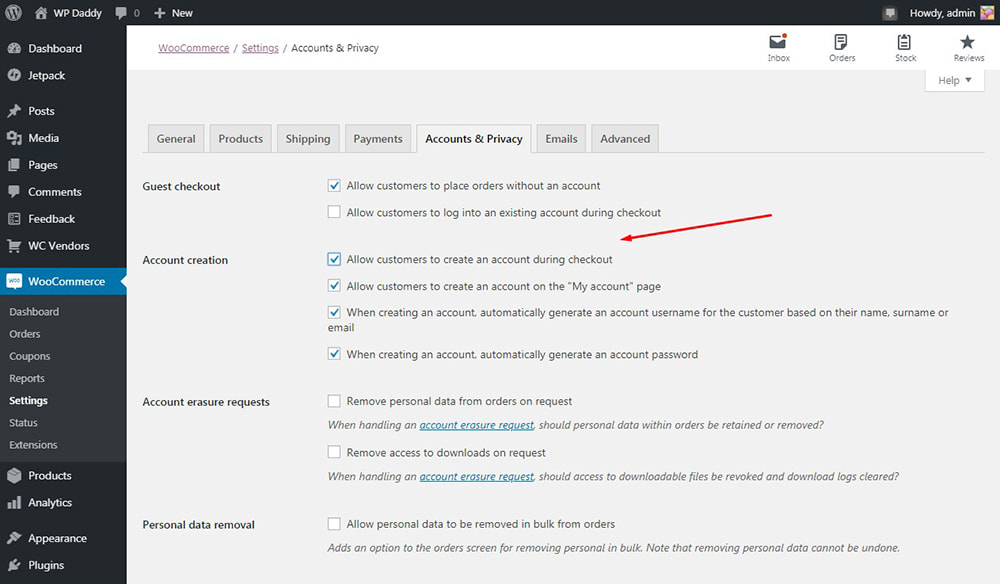
Şimdi WordPress yönetici kontrol panelinizdeki Görünüm -> Menüler bölümüne gidin ve mağazanız için bir gezinme menüsü oluşturun. Daha fazla ayrıntı için lütfen WordPress gezinme menülerine yeni konuların nasıl ekleneceğine ilişkin bu kılavuza bakın.
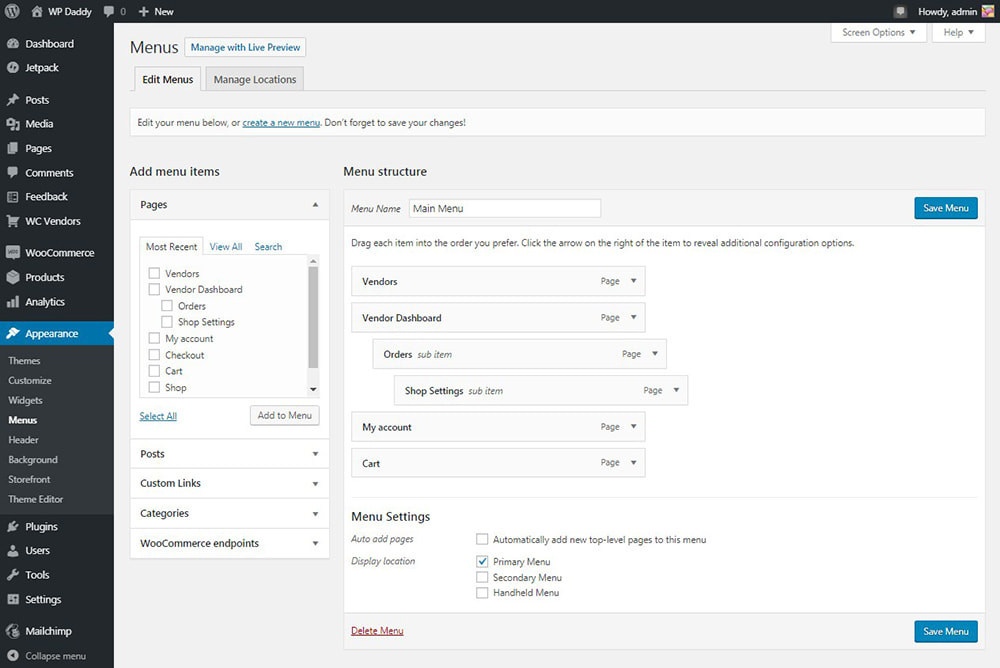
Pazar Yerinizi Test Etmek İçin Satıcı Olarak Kaydolun
Pazar yeri işlevselliğiniz ayarlandığında ve çok satıcılı mağazanız hazır olduğunda, yönetici kontrol panelinizden çıkış yapın ve satıcı kaydınızın nasıl çalıştığını test etmek için ziyaretçi olarak web sitenize gidin.
Kayıt olarak ayarladığınız Sayfayı seçin ve gezinme menüsünde bu Sayfayı tıklayın. Benim durumumda, bu 'Hesabım' sayfasıdır.
Burada 'Kayıt Ol' bölümüne e-posta adresinizi girebilir ve 'Satıcı olmak için başvurunuz mu?' seçeneğini işaretleyebilirsiniz. onay kutusu. Bundan sonra, şartlar ve koşulları kabul edin ve kaydolmak için 'Kaydol' düğmesini tıklayın.
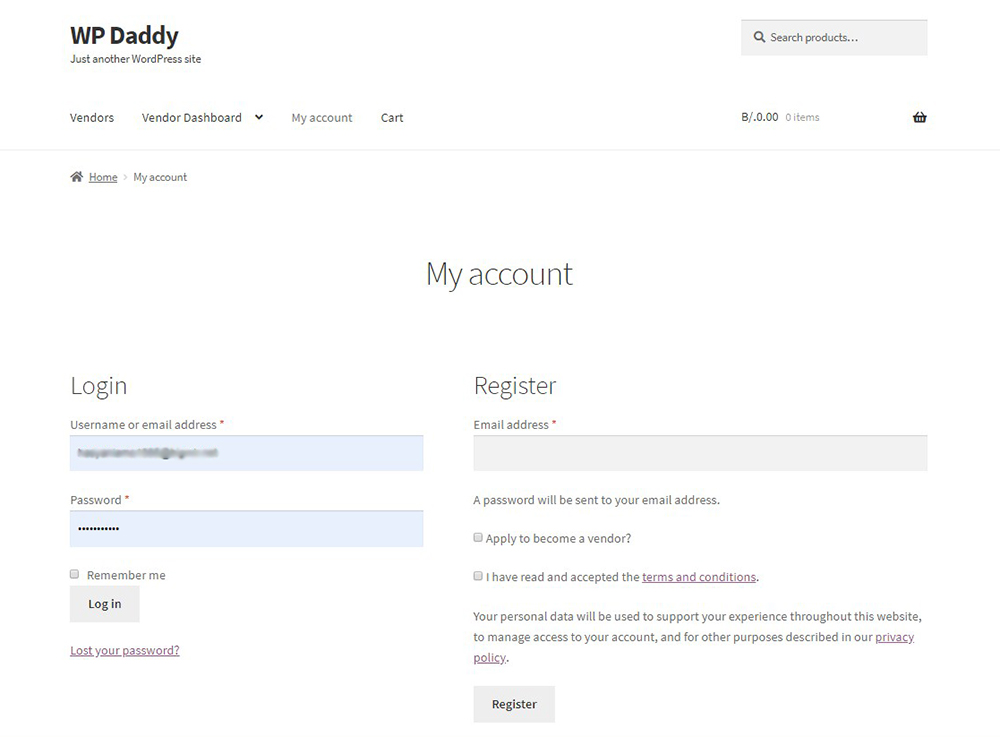
Başvurunuz onaylanana kadar Satıcı Kontrol Panelinizde aşağıdaki bildirimi göreceksiniz.
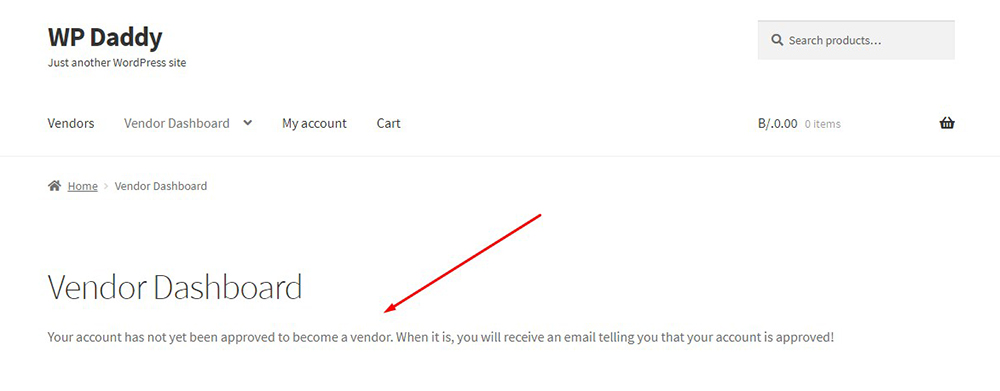
Ayarlarınız müşteri uygulamalarını manuel olarak onayladığınızı varsayarsa, tekrar yönetici olarak oturum açın ve admin panelinizin Kullanıcılar -> Tüm Kullanıcılar menüsünden uygulamayı onaylayın.
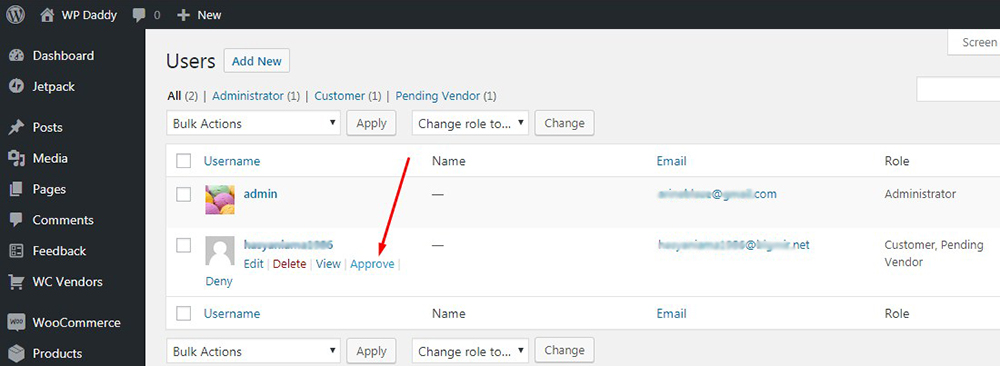
Bir satıcıyı onaylamadan önce bekleyen durumunu göreceksiniz.
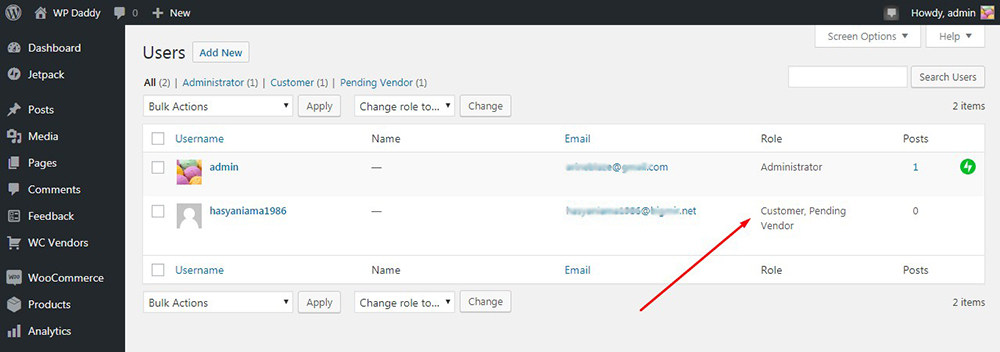
Yani şimdi tekrar satıcı hesabınıza giderseniz, tüm olanaklarıyla birlikte Satıcı Kontrol Panelinize erişebileceksiniz.
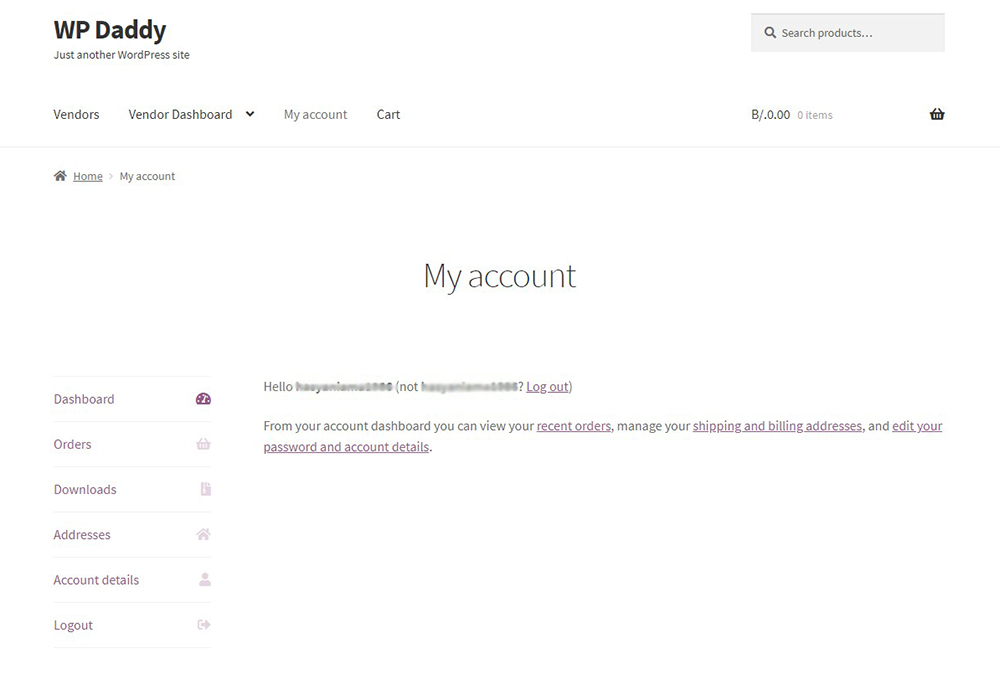
Örneğin, satıcı olarak mağaza ayarlarını yönetebilir, banka bilgilerinizi girebilirsiniz, vb.
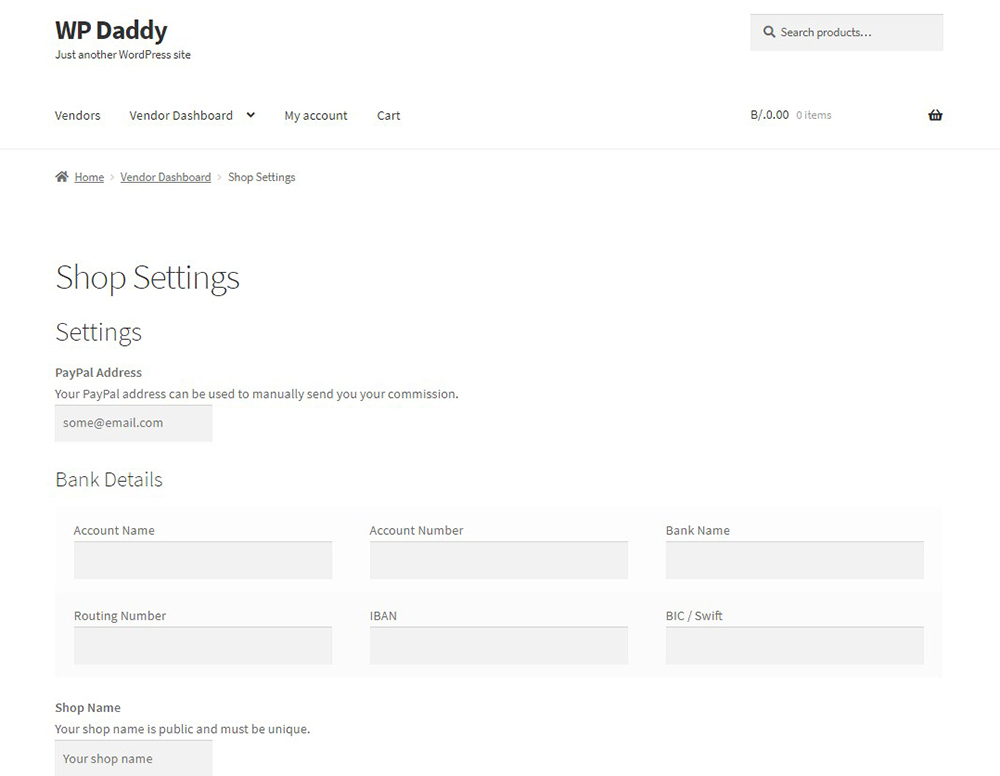
Satıcılarınız, ürünlerini doğrudan Satıcı Kontrol Panellerinden ekleyebilecektir. 'Yeni Ürün Ekle' sekmesini tıkladıklarında, ürünlerini genellikle standart bir WordPress tabanlı çevrimiçi mağazada yaptıkları gibi kolayca ekleyebilecekleri WP WooCommerce ürün düzenleyicisine yönlendirilecekler.
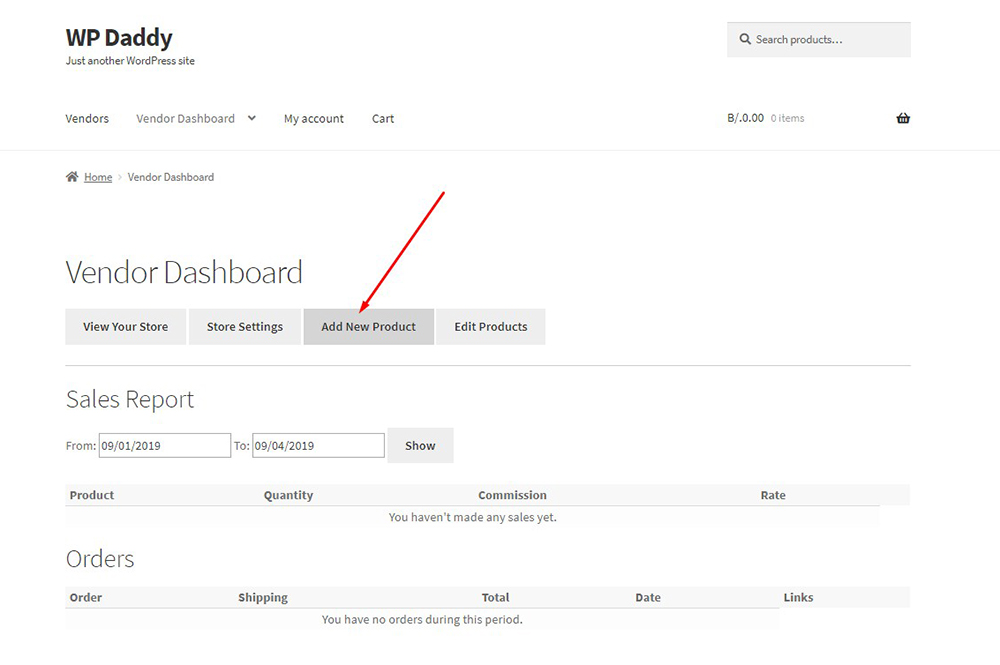
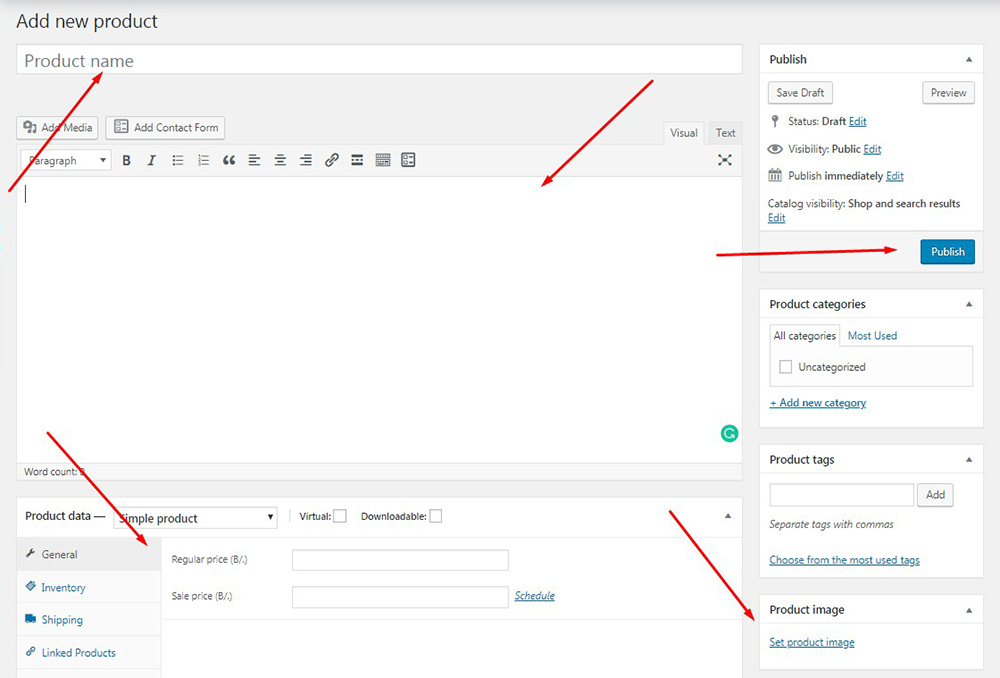
Lütfen WooCommerce'e bir ürün eklemeyle ilgili adım adım kılavuza buradan bakın.
Pekala, şimdi mümkün olduğunca çok satıcı elde etmek için pazar yerinizi tanıtmalısınız. Lütfen WordPress için bu pazar yeri eklentileri ve eklentileri koleksiyonuna bakın.
Umarım bu tut yardımcı olmuştur.
